可能です。
任意の「警告」と「届け出の上限」を設定することができます。
警告基準値や上限基準値に達した従業員は一覧で確認も可能です。
設定 > その他 > 働き方改革関連設定 > [時間外労働の上限規制]タブにて、時間外労働の上限規制に関する設定が可能です。36協定の届け出に記載した上限時間(回数)や、上限に達する前に事前にアラートするための警告時間(回数)を設定できます。
補足
警告値や上限値に達した従業員の確認方法は
こちらご参照ください。
目次
前提
事業開始月日の設定
1年間の集計の起算日は「事業年度開始月日」です。このため、「事業年度開始月日」を、36協定の届け出に記載した「起算日(年月日)」と同日に設定することを推奨します。
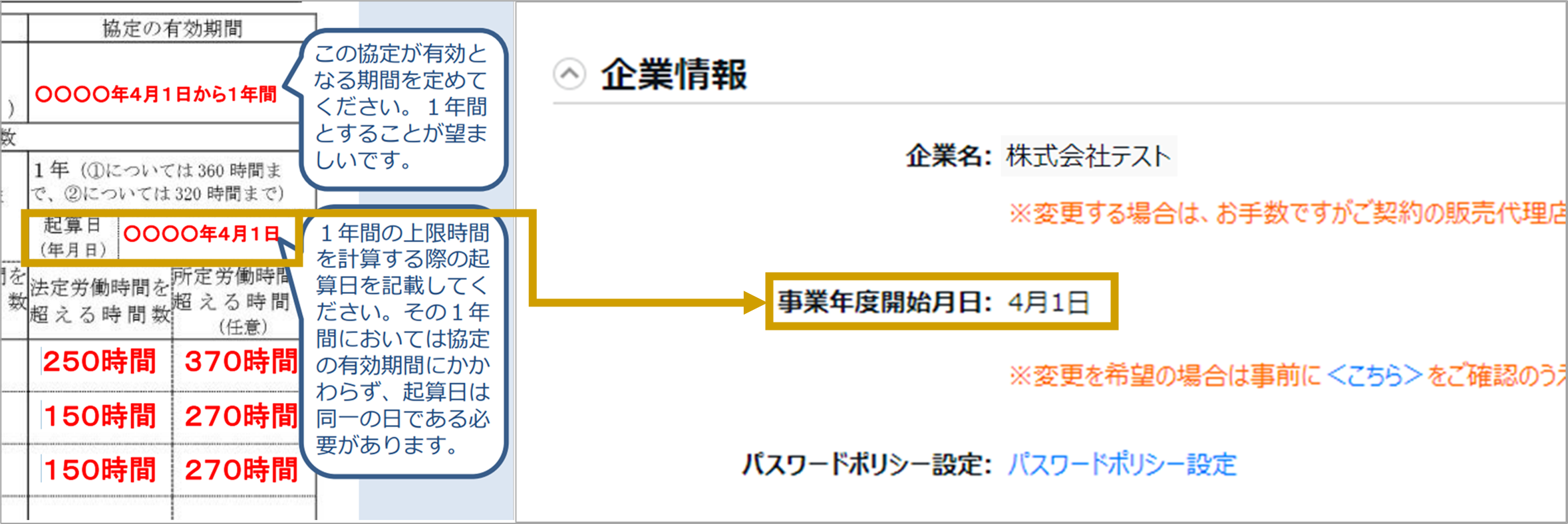
現在設定されている「事業開始月日」は、設定 > その他 > オプション > 企業情報カテゴリ > 事業年度開始月日 で確認できます。
事業年度開始月日を変更したい場合は、変更による影響点をこちらの記事でご確認のうえ、サポートセンターにご希望の事業年度開始月日をご連絡ください。
「自動車運転業務」の設定
自動車運転の業務に対する時間外労働の上限規制を設定する場合、あらかじめ以下を設定してください。
設定 > その他 > オプション > 勤怠管理設定カテゴリ > 時間外労働の上限規制 自動車運転の業務機能 で「使用する」を選択し、[登録]をクリックします。
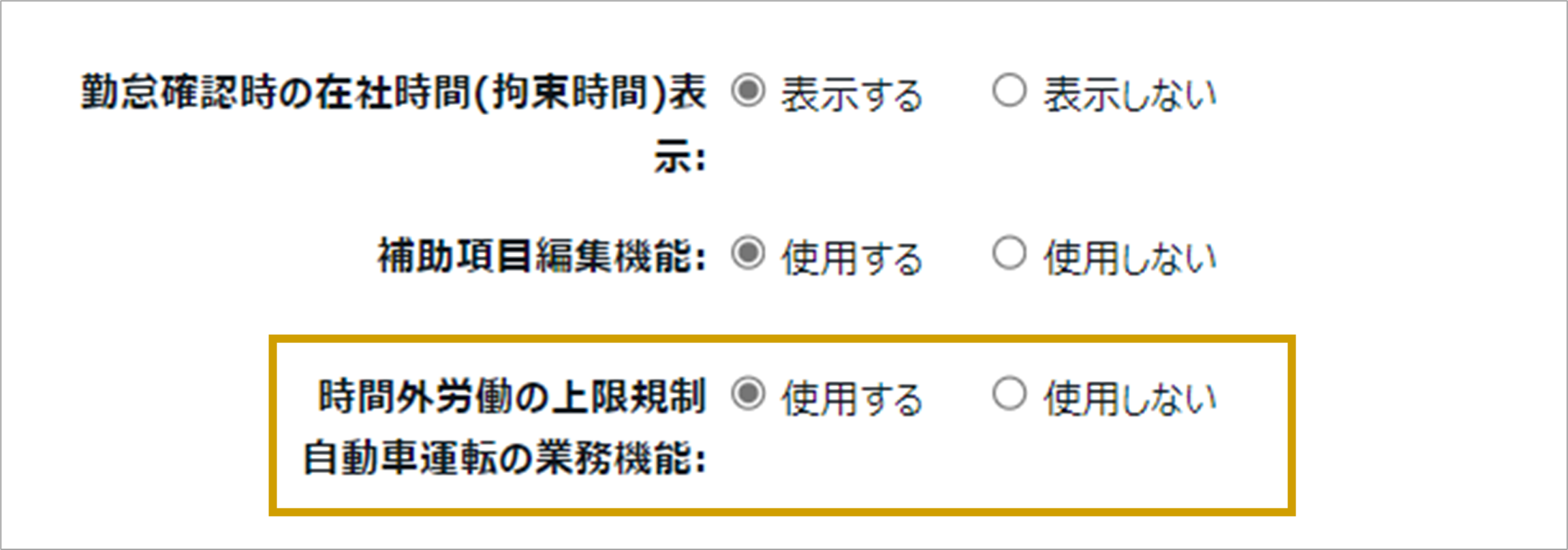 設定方法
設定方法
時間外労働の上限規制の上限時間(回数)や、その手前の警告時間(回数)を設定します。
※全権管理者だけが可能な操作です。
1.設定画面へのアクセス
1. 設定 > その他 > 働き方改革関連設定 を開きます。
2. 画面上部で「時間外労働の上限規制」を選択し、[新規登録]をクリックします。
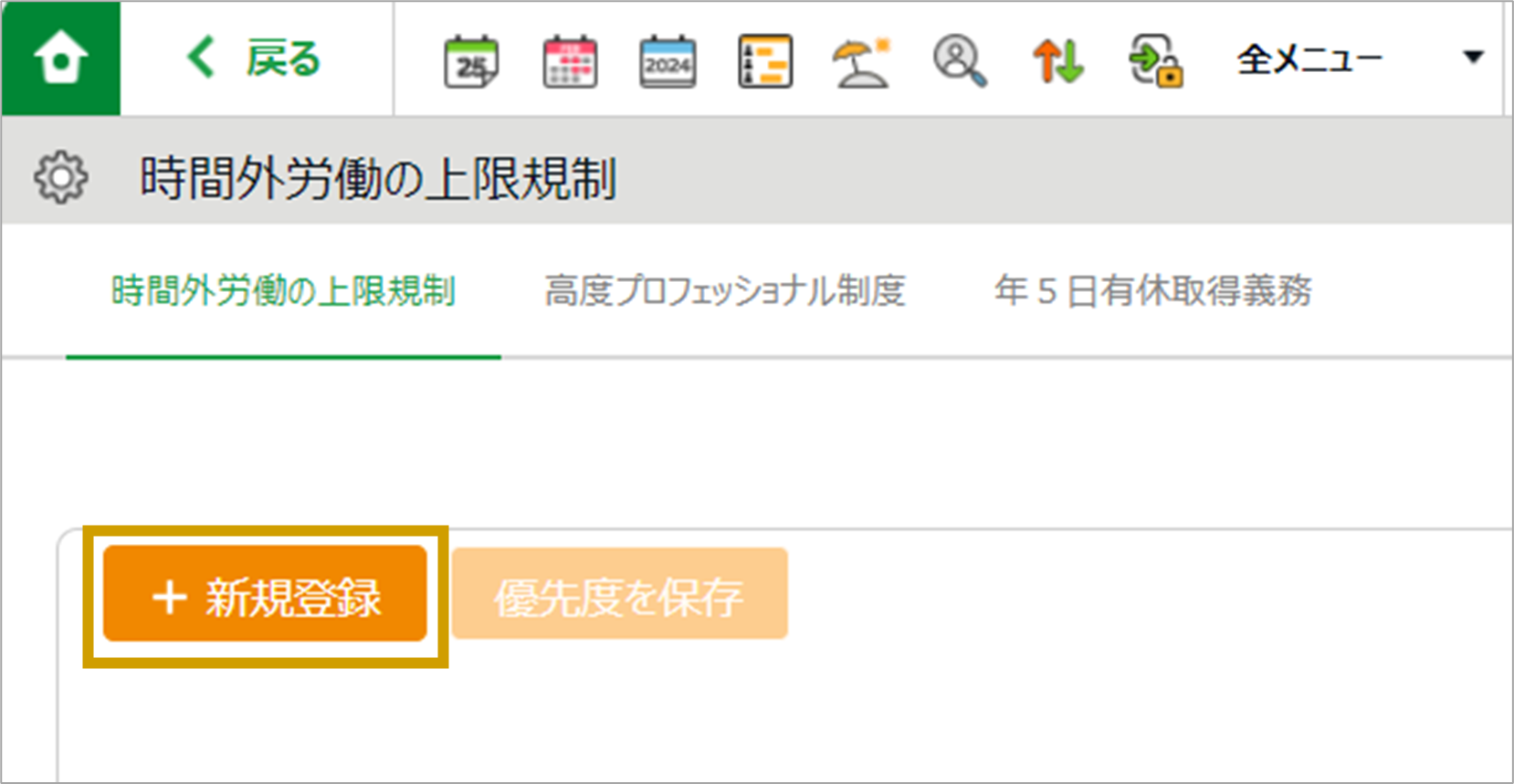
3. 設定画面が表示されます。以降の記述を参考に各項目を入力し、登録します。
※必須項目を入力しなければ[登録]ボタンをクリックできません。
ポイント
所属や雇用区分ごとに36協定の届け出の上限時間(回数)が異なる場合、「時間外労働の上限規制」を所属・雇用区分ごとに作成してください。
入力例
2.基本情報カテゴリ
以下の項目を入力します。
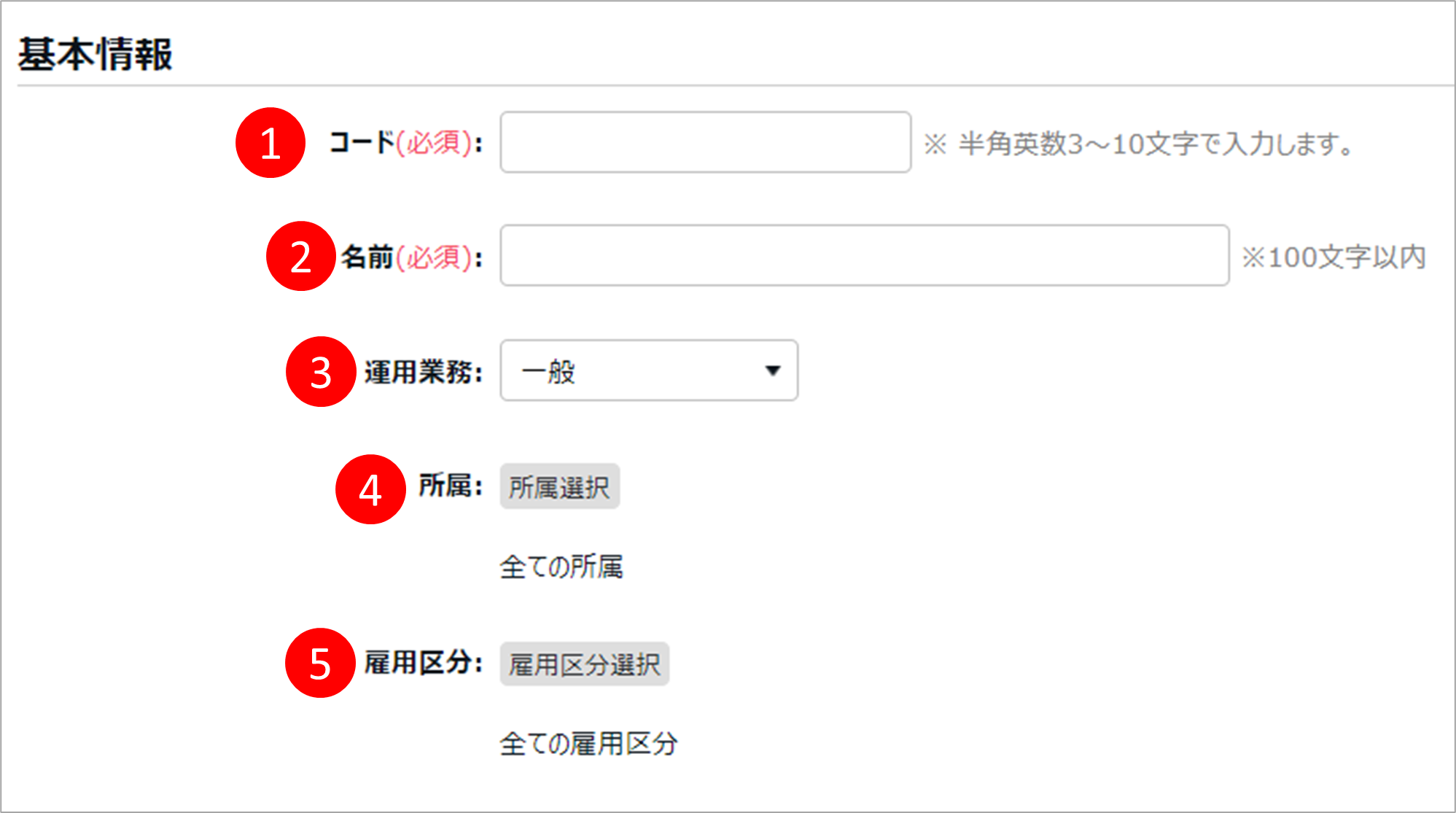
| 番号 |
項目名 |
説明 |
| 1 |
コード |
任意のコードを3~10文字の半角英数字で入力します。 |
| 2 |
名前 |
任意の名前を100文字以内で入力します。作成した用途が分かるように入力することをおすすめします。 |
| 3 |
運用業務 |
運用業務を選択します。
一般
自動車運転の業務以外の業務に携わる従業員を管理する際に選択します。
自動車運転の業務
自動車運転の業務に携わる従業員を管理する際に選択します。こちらを選択すると一部の項目が非表示となり、特別条項における時間外労働の上限カテゴリ > 1年間(休日労働含まない) の法律の上限が960時間になります。
|
| 4 |
所属 |
この設定を適用する所属を選択します。 |
| 5 |
雇用区分 |
この設定を適用する雇用区分を選択します。 |
3.時間外労働の上限カテゴリ
法定労働時間を超える時間数として届け出た時間と、その手前の警告時間を設定します。

| 番号 |
項目名 |
説明 |
| 1 |
【A】1ヶ月 |
警告
入力必須項目です。「届け出の上限」に達する前の警告基準とする値を入力します。初期値として「届け出の上限(45時間)」の80%である「36時間」が入力されていますが、任意の時間に変更可能です。
届け出の上限
入力必須項目です。36協定の届け出に記載した上限時間を入力します。初期値として法律上の上限と同じ45時間が入力されていますが、任意の時間に変更可能です。 |
| 2 |
1年間 |
警告
入力必須項目です。「届け出の上限」に達する前の警告基準とする値を入力します。初期値として「届け出の上限(360時間)」の80%である「288時間」が入力されていますが、任意の時間に変更可能です。
届け出の上限
入力必須項目です。36協定の届け出に記載した上限時間を入力します。初期値として法律上の上限と同じ360時間が入力されていますが、任意の時間に変更可能です。 |
ご注意:1年単位の変形労働の場合
1年単位の変形労働制により労働する者についての上限は一般の労働者とは異なります。このため、各入力欄の初期値から変更する必要があります。
設定例:
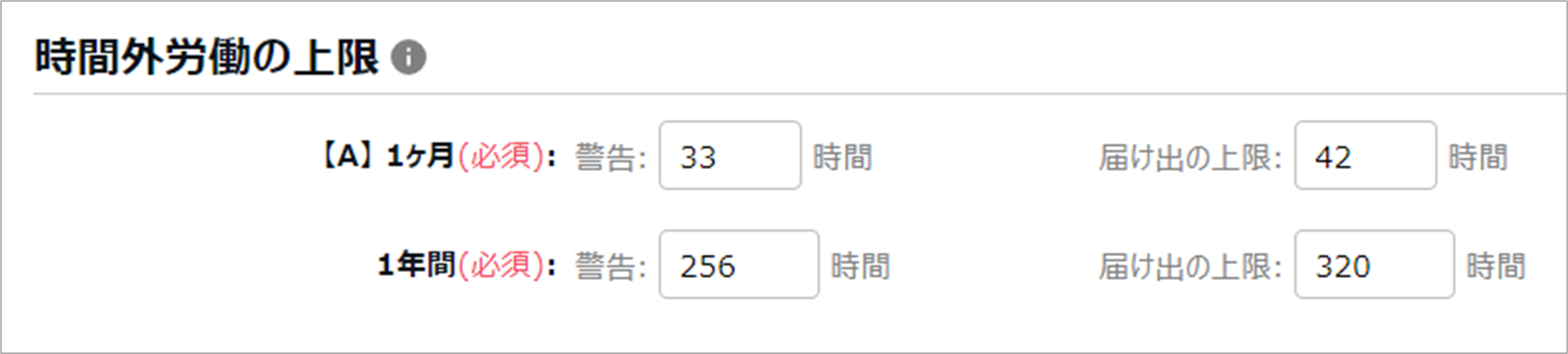
ポイント
「警告」と「届け出の上限」を設定することで、それぞれの値を超えた従業員を確認できるようになります。
「届け出の上限」の入力方法
「届け出の上限」には、実際に36協定の届け出に記載した上限時間を記載することを推奨します。
 4.時間外労働と休日労働の合計の警告カテゴリ
4.時間外労働と休日労働の合計の警告カテゴリ
時間外労働時間と休日労働時間を合計した時間数の警告時間を入力します。
※「届け出の上限」項目はありません。法律上、上限時間は定められており、36協定の届け出上で任意の時間数に変更することはできないためです。
※「運用業務:自動車運転の業務」を設定している場合、本カテゴリは表示されません。
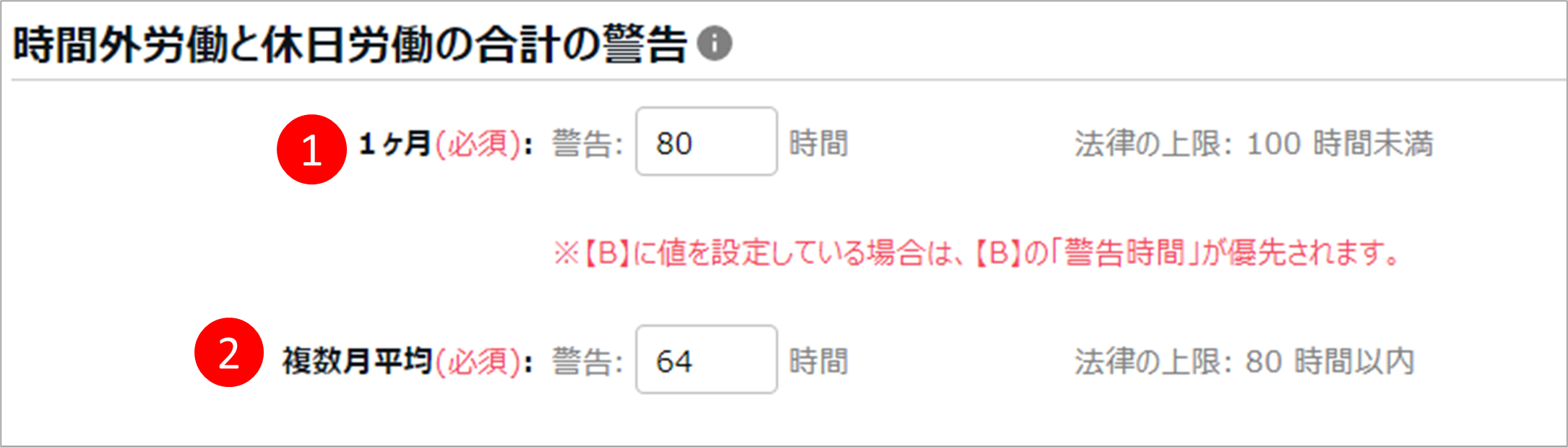
| 番号 |
項目名 |
説明 |
| 1 |
1ヶ月 |
警告
初期値として、法律上の上限(100時間)の80%である「80時間」が入力されていますが、任意の時間に変更可能です。 |
| 2 |
複数月平均 |
警告
初期値として、法律上の上限(80時間)の80%である「64時間」が入力されていますが、任意の時間に変更可能です。 |
「警告」の入力方法
法律上の上限時間を参考に、その手前で警告アラートを出せる時間を入力することを推奨します。
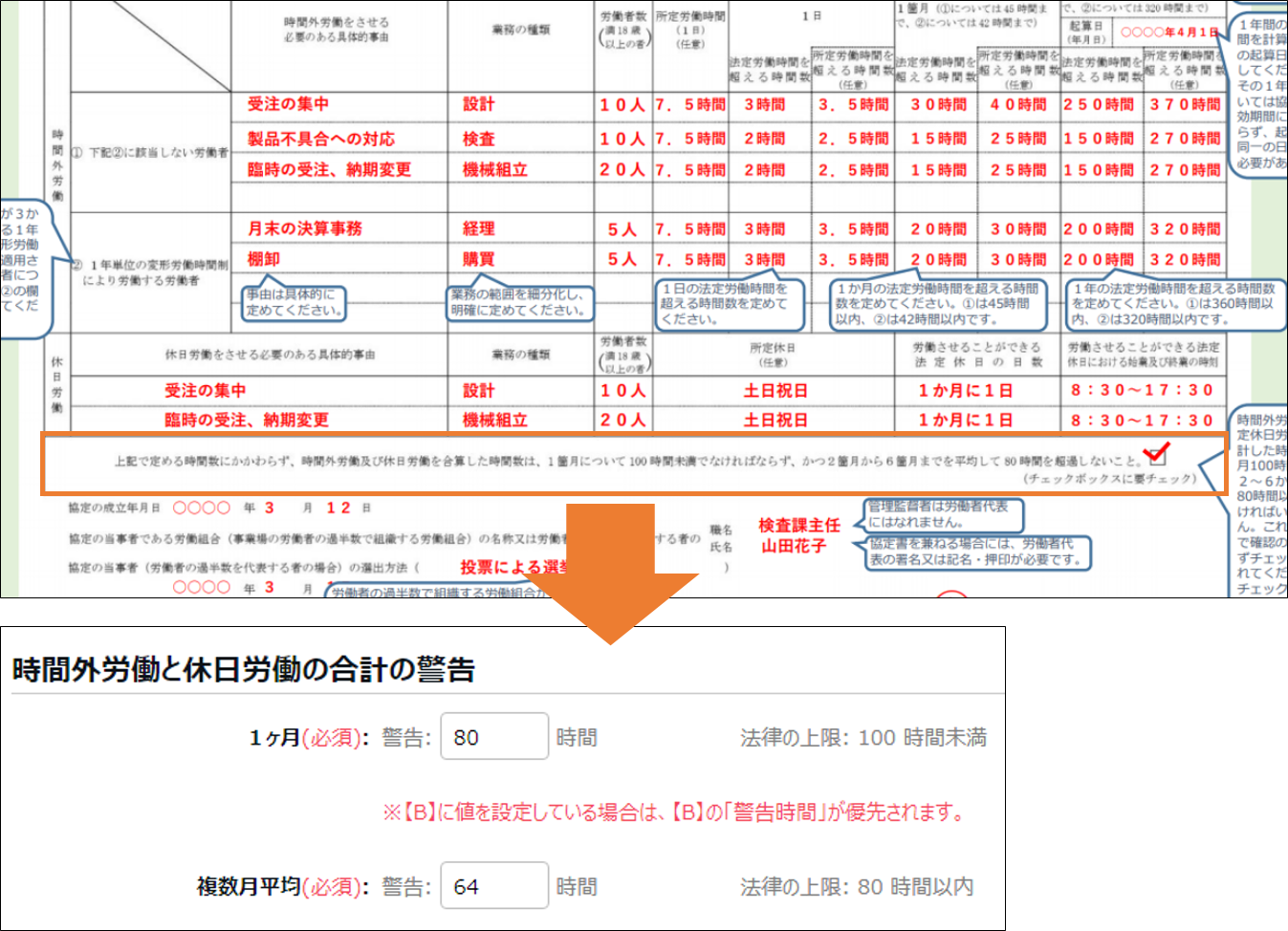
。
5.特別条項における時間外労働の上限カテゴリ
臨時的に限度時間を超えて労働させる場合があり、特別条項の届け出を提出している場合に入力します。
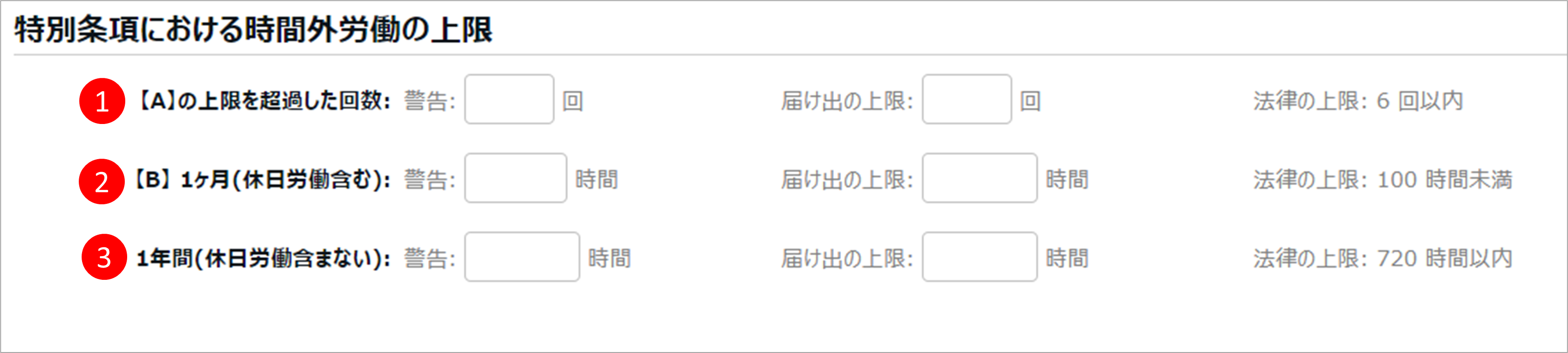
| 番号 |
項目名 |
説明 |
| 1 |
【A】の上限を超過した回数 |
時間外労働の上限カテゴリ内の「【A】 1ヶ月」で設定した上限時間を超過した回数を判定します。
※「運用業務:自動車運転の業務」を設定している場合、本項目は表示されません。
警告
「届け出の上限」に達する前の警告基準とする値を入力します。「届け出の上限」を先に入力すると、80%相当の時間が自動入力されます。
届け出の上限
36協定の届け出に記載した上限回数を入力します。
|
| 2 |
【B】 1ヶ月(休日労働含む) |
1ヶ月の時間外労働時間(休日労働含む)を判定します。
※「運用業務:自動車運転の業務」を設定している場合、本項目は表示されません。
警告
「届け出の上限」に達する前の警告基準とする値を入力します。「届け出の上限」を先に入力すると、80%相当の時間が自動入力されます。
届け出の上限
36協定の届け出に記載した上限時間を入力します。
|
| 3 |
1年間(休日労働含まない) |
1年間の時間外労働時間を判定します。
警告
「届け出の上限」に達する前の警告基準とする値を入力します。「届け出の上限」を先に入力すると、80%相当の時間が自動入力されます。
届け出の上限
36協定の届け出に記載した上限時間を入力します。 |
「届け出の上限」の入力方法
届け出の上限」には、実際に36協定の届け出に記載した上限時間を記載することを推奨します。
「
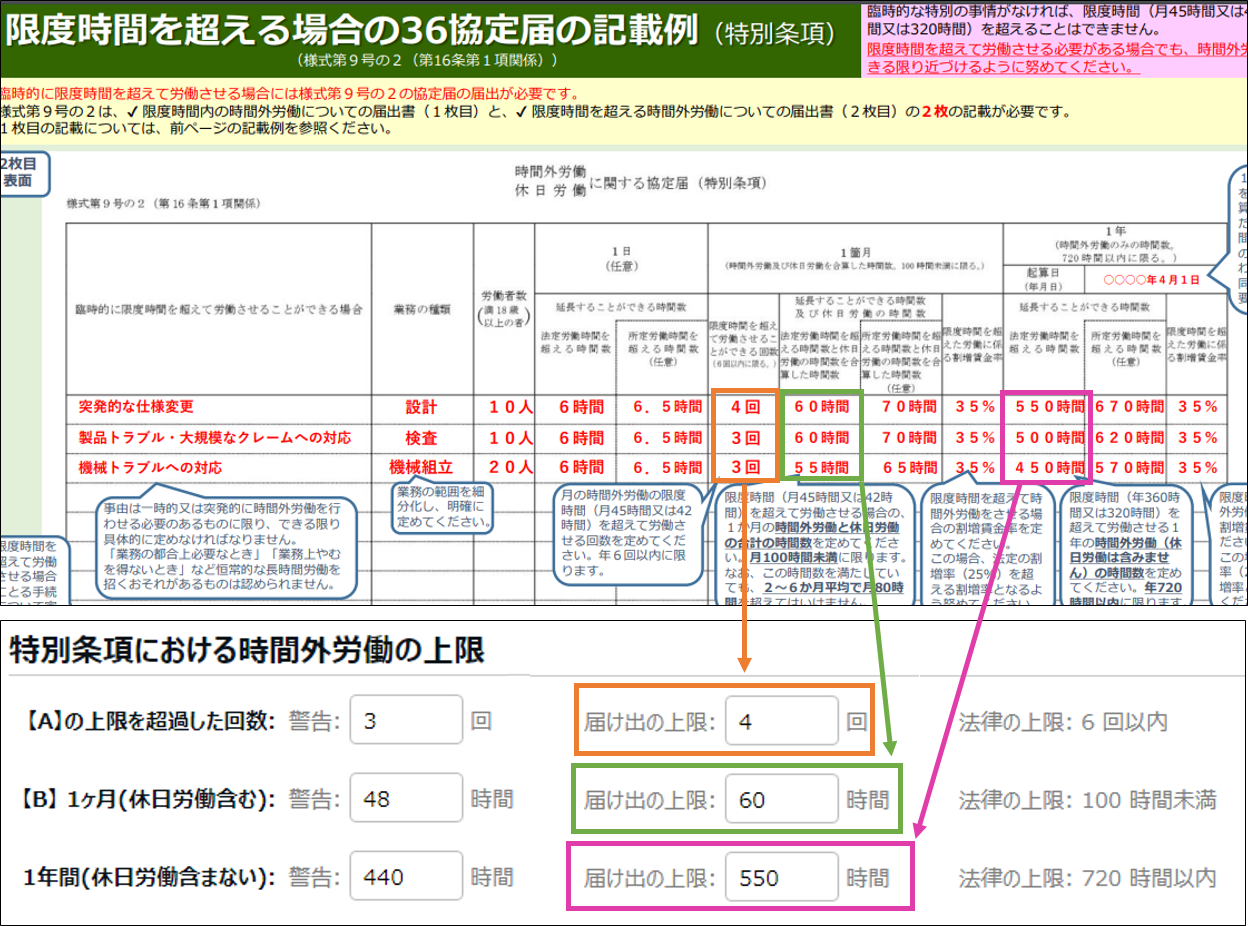 優先度の設定
優先度の設定
同じ従業員に対して「時間外労働の上限規制」を複数登録している場合は、優先度の設定が必要です。優先度の設定を間違えると希望通りのアラート表示がされなくなりますので、必ず確認し、設定してください。
表示順が上の設定の優先度が高くなります。優先度が高いものから順に対象従業員をチェックして、一致する従業員にアラートが適用されます。
優先度の参照例
優先度は以下のように参照されます。
同じ従業員に対して基準Aと基準Bの2つを設定した場合、
- 基準Aの優先度が高いときは基準Bは一切参照されません。
- 基準Aの優先度が高く、かつ基準Aに基準値が設定されていないときも、基準Bは参照されません。
優先度の設定方法
1. 設定画面の優先度欄の[∧]、[ v]で優先度を変更します。優先度を変更すると画面下部に「優先度が変更されています。~」というメッセージが表示されます。
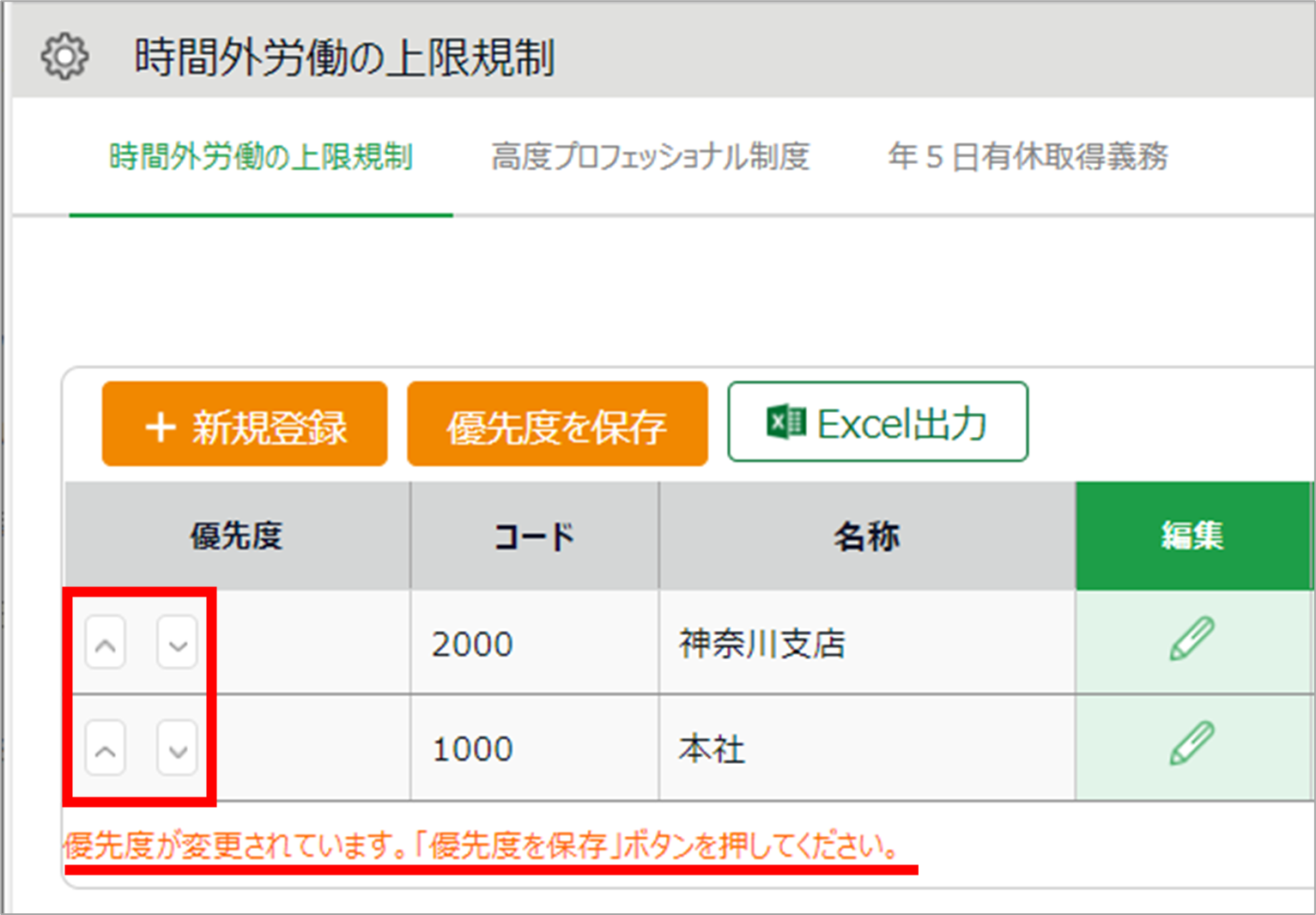
2. [優先度を保存]をクリックします。
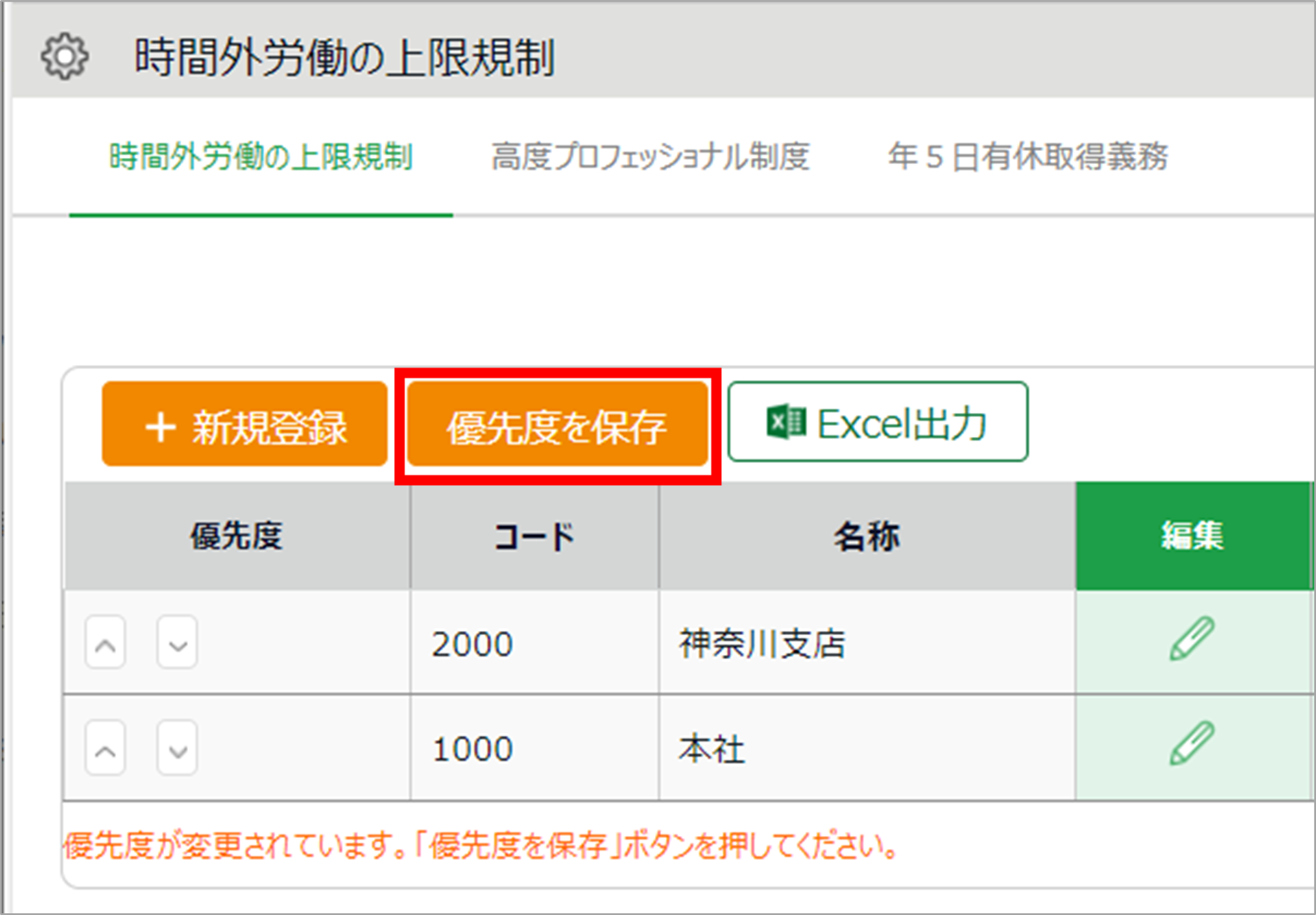
3. 画面上部に「保存しました」と表示されたら設定完了です。
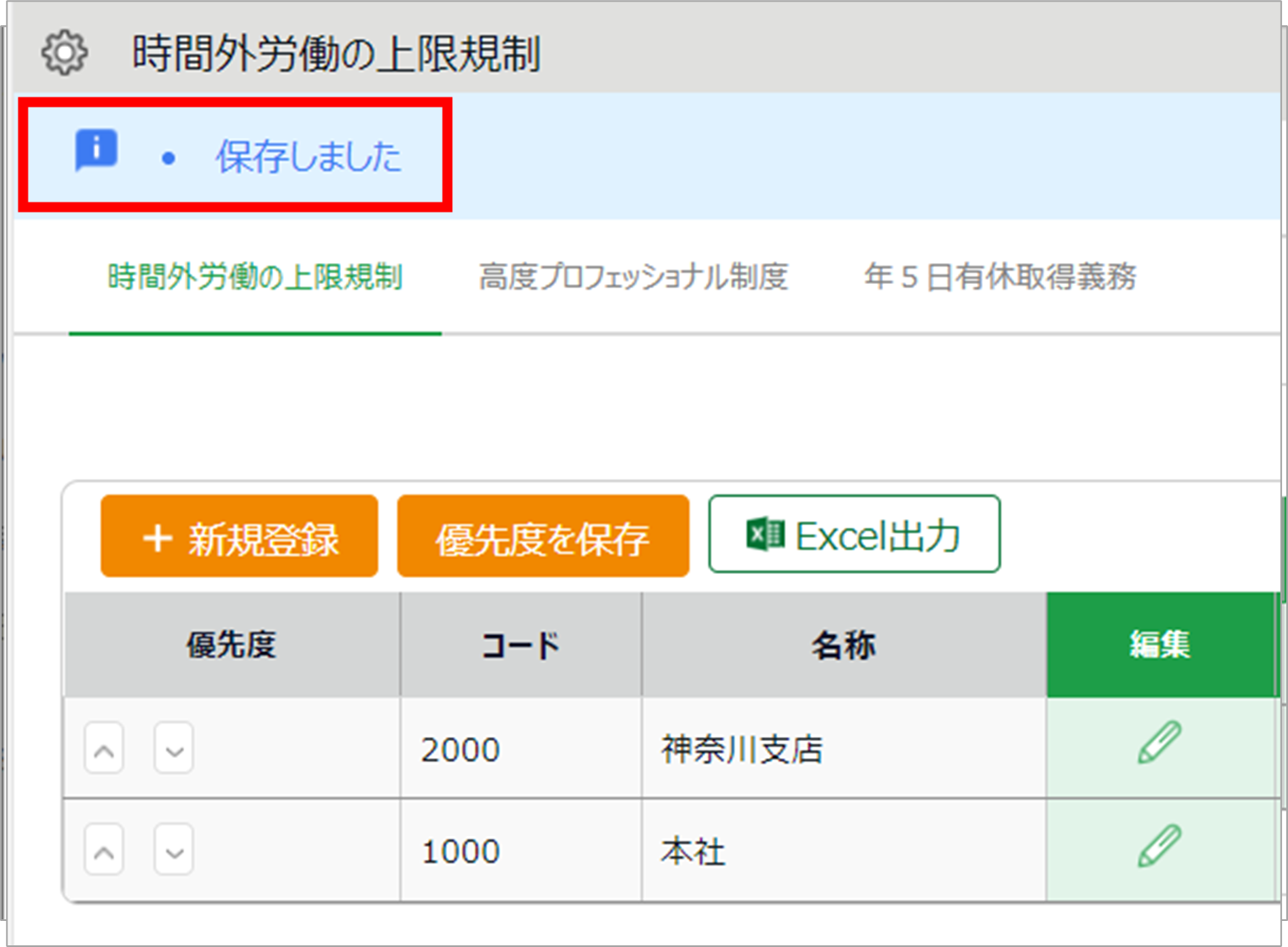 【補足1】時間外労働、休日労働の対象項目
【補足1】時間外労働、休日労働の対象項目
本機能で「時間外労働」、「休日労働」の勤怠に含まれるのは、以下の集計項目です。
時間外労働の対象項目
- 残業
- 深夜残業
- 割増残業1 ※1
- 割増残業2 ※1
- 割増深夜残業1 ※1
- 割増深夜残業2 ※1
- 法定外休日残業 ※2
- 法定外休日深夜残業 ※2
休日労働の対象項目
- 法定休日所定
- 法定休日所定外 ※2
- 法定休日深夜
- 法定休日深夜所定外 ※3
- 法定休日残業 ※2
- 法定休日深夜残業 ※2
※1:「割増残業機能」を利用している場合に計上されます(詳しくはこちら)。
※2:「休日所定外・休日残業集計機能」を利用していない環境では計上されません(詳しくはこちら)。
※3:「勤怠項目統一機能」を利用していない環境では計上されません(詳しくはこちら)。
